
スラドによると、
Microsoft は、Windows 11 の最小要件を満たしていないPCに透かし(ウォーターマーク)を表示するプログラムを組み込んだ。
Win11 22H2 は 22H1 よりもシステム要件が厳しくされており、CPU(Intel 8世代以降)、TPM 2.0 などをクリアしている必要がある。
最小要件を満たさないデバイスは、Rufus、BypassNro などを利用して Windows 11 22H2 へアップデートできるが、そのようなデバイスにウォーターマークを表示するようにしたようだ。
ウォーターマークは、レジストリをいじって消すことができる。
事例は少ないが、入手した情報をまとめておきます。
2023年2月の更新プログラムが原因?

| 時期 | ウォーターマーク |
| 2022年2月 | Devチャネルの Windows 11 Insider Preview でテストが始まる |
| 2022年3月 | ビルド 22000.588 でリリースプレビューチャネルに拡大 |
| 2022年3月末 | ビルド 22000.593 で表示されなくなった |
| 2022年9月 | ビルド 22621(22H2) で表示されるようになった |
| ~ | 表示されたり、されなかったり... |
スクリーンショット

(システム要件が満たされていません。詳細については、設定を参照してください。)
@XenoPanther氏がTwitterにアップしたスクリーンショットから該当部分を拡大してみた。
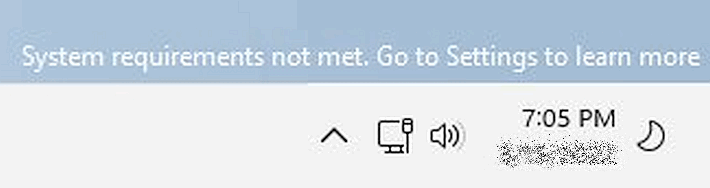
@XenoPanther氏のTwitter
Confirmed: 22000.588 introduces the "System requirements not met" watermark.#WindowsInsider pic.twitter.com/RrizjV2g8i
— Xeno (@XenoPanther) March 15, 2022
ウォーターマークを消す方法

- レジストリエディタを起動する。
- UnsupportedHardwareNotificationCache を探す(存在しない場合は作成する)
HKEY_CURRENT_USER\Control Panel\UnsupportedHardwareNotificationCache - SV2 を新規作成
新規 → QWORD(64-bit)の値 → 名前: SV2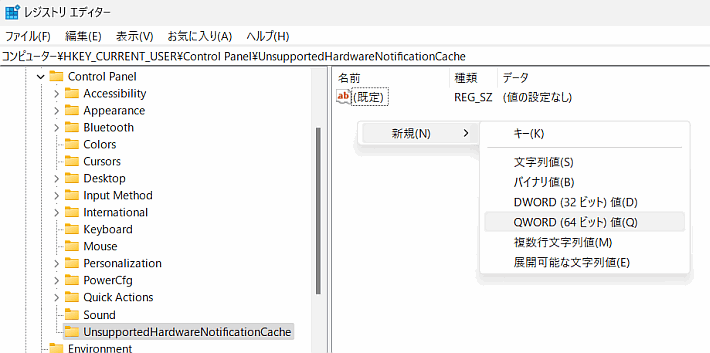
- [SV2] を右クリック → 編集 → 値:0
- PC再起動
- 以上
まとめ


- Windows 11 22H2の最小要件を満たさないPCは、system requirements not met. の文字(ウォーターマーク)がデスクトップの右下に表示されるかもしれない。
- リリースプレビューなどでテストされていたものが正式版に降りてきたようだ。
- ウォーターマークが表示されるだけなので、無視すればよい。
- レジストリをいじって消す方法が見つかっているが、実行には危険が伴う。
- bypassnro | SC2
![[Win11 22H2] RufusでTPMとCPUチェックを突破](https://blogger.googleusercontent.com/img/b/R29vZ2xl/AVvXsEh1iNNOwxETm-GimxozNAjwW3ldbCPgx32xCt0_5jjWWNVyDimPWtXJ_DsOAj7Uct31MRYMqwcWK9qcmJNwDieHymCosbVrw-0EWzZaBsUG_y8Te4WA2YESKmukWKFBcbhyYbHBqK7G9CQ7YY6Tsrw1R1zgt7AW7uaVxpesOk6RbS2WtSjITTzmsGRPUg/w1200-h630-p-k-no-nu/rufus.png)
[Win11 22H2] RufusでTPMとCPUチェックを突破
Windows 11 21H2で有効だった、レジストリキーMosetupキーを作成する方法は22H2では制限された。 BypassNROは使えるかもしれない。 ど~しても Windows 11 22H2 を使いたい時は Rufus の出番です。(自己責任ですよ~)
このサイトを検索 | Search this site














0 コメント